清除方法:首先在软件中打开图片,在左边工具栏选择“套索工具”,单击鼠标左键圈住要去掉的内容;然后选区处单击鼠标右键,选择“填充”-“内容填充”;接着选择“修补工具”
清除方法:首先在软件中打开图片,在左边工具栏选择“套索工具”,单击鼠标左键圈住要去掉的内容;然后选区处单击鼠标右键,选择“填充”-“内容填充”;接着选择“修补工具”,选中没有填充好的区域;最后按“Ctrl+D”键取消选区即可。

本教程操作环境:windows7系统、Adobe Photoshop CS6版、Dell G3电脑。
在ps中打开一张需要删除图片中内容的图片。
![1620977376532972.png HOJCRIDW6)@K9Q]YVDF{HZA.png](http://img.558idc.com/uploadfile/allimg/qtkfgj-1/1620977376532972.png)
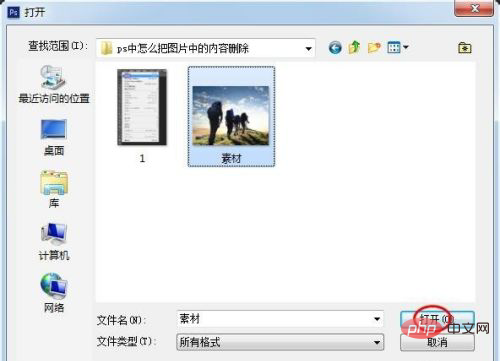
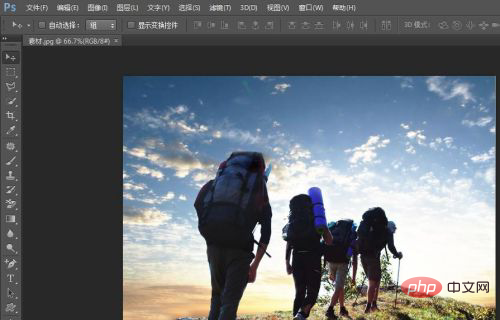
在ps左侧工具栏中选择“套索工具”,单击鼠标左键圈住要去掉的内容。
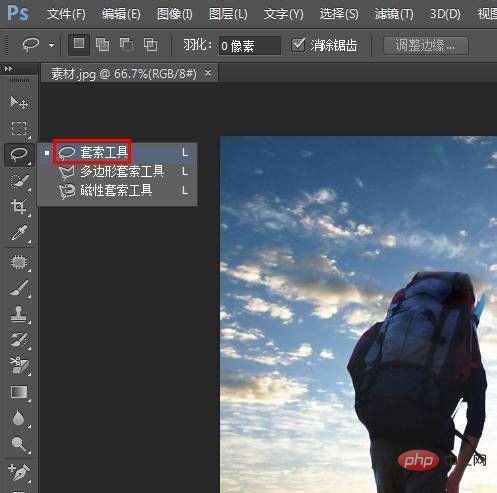
在磁性套索创建的选区处,单击鼠标右键选择“填充”
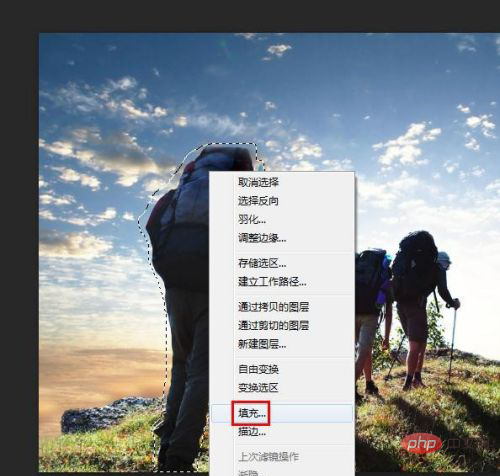
在弹出的“填充”对话框中,选择“内容填充”,如下图所示,选区中的内容消失。
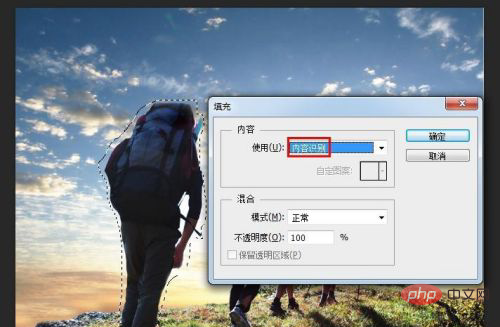
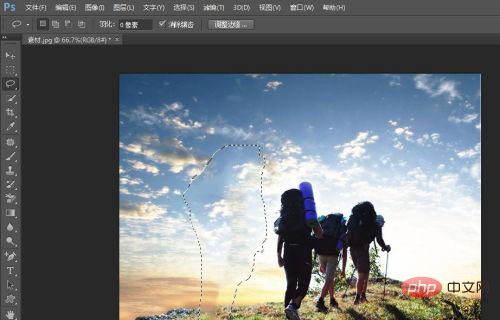
在左侧工具栏中选择“修补工具”,选中没有填充好的区域,按住鼠标左键拖动至合适位置后松开鼠标。
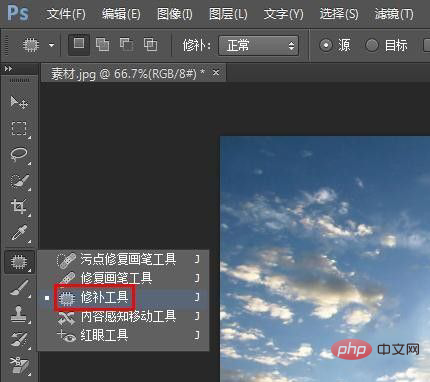
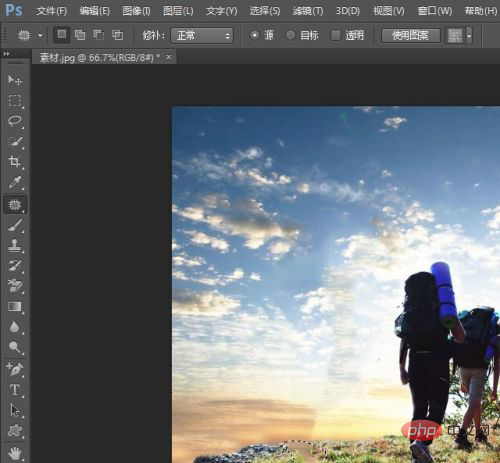
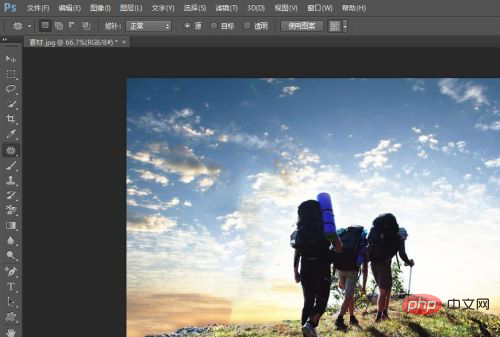
按Ctrl+D键取消选区,完成删除图片内容的操作。
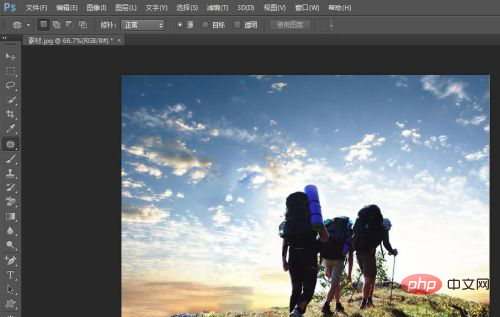
更多计算机相关知识,请访问常见问题栏目!
以上就是ps怎么清除图片上内容的详细内容,更多请关注自由互联其它相关文章!
